Возможность скачать медиаконтент с интернета всегда приветствуется пользователями, и Video DownloadHelper для Яндекс.Браузера является одним из топовых загрузчиков. Выделяется он прежде всего своим мощным ядром и кроссплатформенностью (работает не только на Chromium-браузерах, но и на других).
Video DownloadHelper для браузера Яндекс: особенности
Данный плагин способен перехватить потоковые материалы с любого сайта: будто то видео или аудио. Есть возможность выбрать качество скачиваемого материала, контейнер для хранения и много других полезных мелочей. От вас не требуется регистрации, а сама установка занимает от силы 5 минут, что однозначно возводит расширение в ранг must have.
Но есть ложка дёгтя — это невозможность скачивать видео с YouTube. Для пользователей Яндекс. Браузера разработчики DownloadHelper ещё не исправили эту проблему. Поэтому предлагают использовать как альтернативу Firefox Browser. Остается лишь надеяться и ждать изменений, тем более что на других ресурсах все работает отлично.
Установка расширения
Устанавливается расширение в несколько этапов:
- Скачать DownloadHelper можно совершенно бесплатно. Для начала переходим по этой ссылке и нажимаем на “Установить”.

- В появившемся уведомлении выбираем “Установить расширение”.
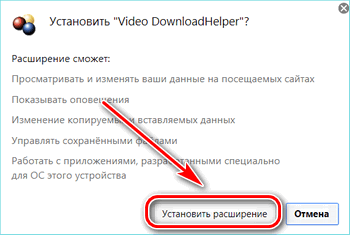
- Теперь в браузере справа от поисковой строки появилась иконка с плагином.
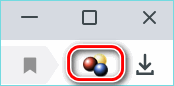
Интерфейс приятно удивит своей простотой. Тем не менее стоит разобрать основные моменты.
Настройки
Первым делом заходим в “Настройки”. Сделать это можно, нажав на иконку приложения правой кнопкой мыши и перейдя в соответствующее меню. Названия разделов идут частично на русском, а частично на английском языке. 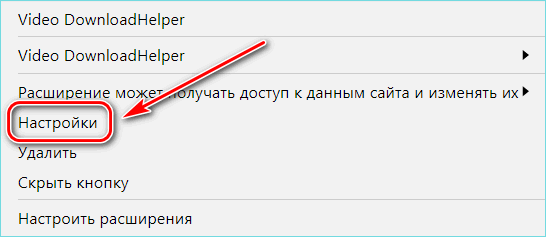
Перед нами открывается новое окно. Ищем в нем выпадающий список “Ещё…”. Рассмотрим разделы, необходимые для базовой настройки. 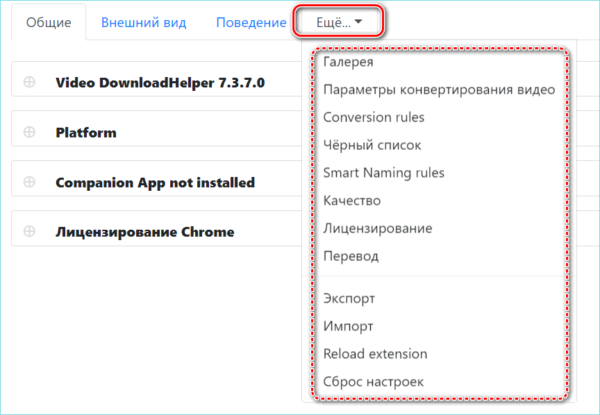
- Галерея. В “Галерее” будут отображаться скачанные материалы.
- Параметры конвертирования видео. Помимо простой загрузки, есть возможность загрузить и конвертировать. Это пригодится тем, кто использует устройства, проигрывающие лишь определенные расширения. Например, Apple не воспроизводит .flac, но для него есть другие расширения. Одним из них является кодек .alac.
Из выпадающего списка следует выбрать нужный формат из предложенных и установить конечные настройки для конвертации.
Например, выбираем mp3 и нажимаем на “Дубликат” — “Новый”.
Теперь можно вручную установить битрейт конвертируемого аудио. Для этого нужно зайти в “Расширенные”, поставить галочку в строке “Битрейт аудио”, написать желаемое количество килобайтов и нажать “Сохранить”. Теперь аудио будет именно с таким битрейтом. 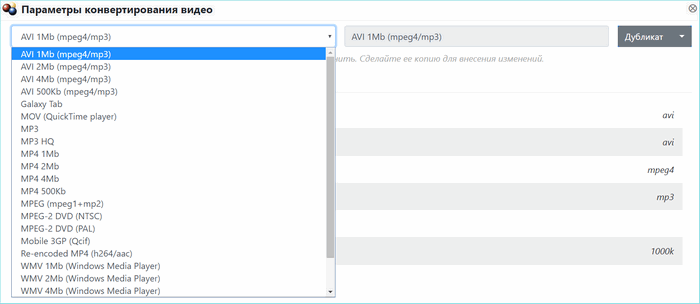
- Качество. В этом разделе можно отметить варианты, которые плагин будет использовать при сохранении видео и аудио. Лучше убрать ненужные, так как обычно используются от 1 до 4 форматов на постоянной основе, а каждый раз видеть полный список не имеет смысла. Тем более всегда можно вернуться и отметить нужные.
Чтобы снять формат с использования, достаточно поставить галочку напротив него и нажать “Сохранить” на нижней панели.
- Reload extension. Если вам кажется, что плагин стал работать не совсем корректно, лучше всего будет перезагрузить его компоненты. Делается это с помощью раздела Reload extension.
- Сброс настроек. Полезная функция, когда вы совершили много изменений и запутались. Чтобы не переустанавливать расширение, просто нажмите на “Сброс настроек” и отметьте те разделы, которые хотите сбросить.
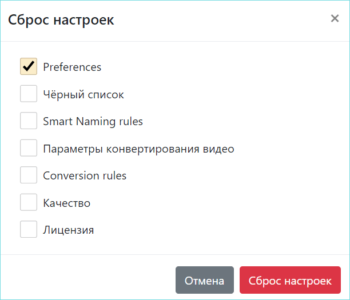
Скачиваем видео
На примере Instagram рассмотрим, как можно скачать видео при помощи DownloadHelper:
- Находим нужное видео и нажимаем на иконку расширения на панели инструментов.
- Видим, какой формат доступен для скачивания. Нажимаем на стрелочку.
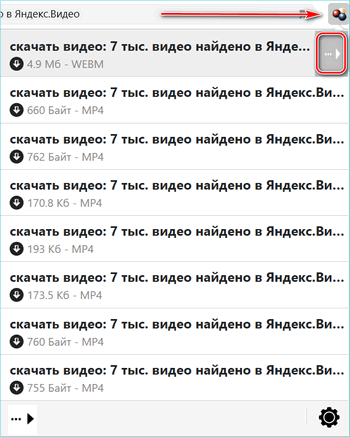
- В выпадающем списке доступно множество вариантов. Под каждым из них есть короткое описание с пояснениями. Выбираем “Загрузка”.
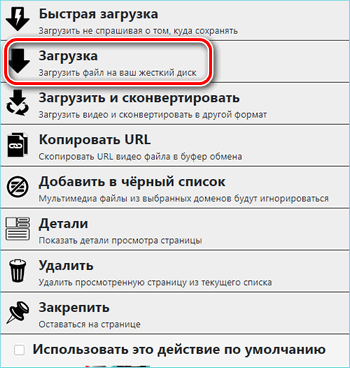
- Расширение предложит использовать один из вариантов — партнерское приложение или браузер. Ставим галочку напротив Use this method by default next time и Use browser (Yandex в нашем случае). Больше это уведомление не будет вас беспокоить, а скачивание будет осуществляться только с помощью браузера.
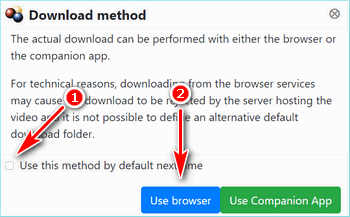
Далее начнется загрузка файла. Надо будет только выбрать, куда именно его сохранить.
Пользоваться DownloadHelper совсем не сложно, зато с его помощью можно скачивать любимые видео и музыку.

